- Не знаете как да възпроизвеждате HEVC видеоклипове на вашия компютър? За да разрешите проблема, препоръчваме ви да използвате най-добрите инструменти на момента.
- Cyberlink PowerDVD, 5K Player и VLC Media Player са всички чудесни възможности за избор.
- Тъй като сте тук, разгледайте и тях бързи съвети за заснемане на снимки / снимки от вашите видеоклипове.
- За подобни списъци като този, намерен по-долу, не се колебайте да маркирате нашите Център за видео софтуер.
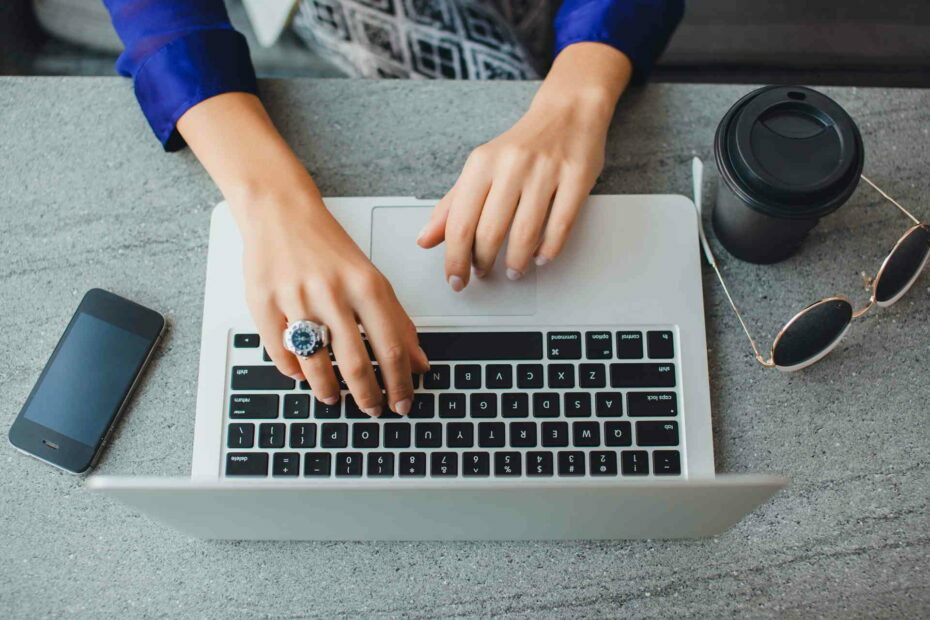
Този софтуер ще поправи често срещаните компютърни грешки, ще ви предпази от загуба на файлове, злонамерен софтуер, отказ на хардуер и ще оптимизира вашия компютър за максимална производителност. Отстранете проблемите с компютъра и премахнете вирусите сега в 3 лесни стъпки:
- Изтеглете инструмента за възстановяване на компютъра Restoro който идва с патентованите технологии (патентът е наличен тук).
- Щракнете Започни сканиране за да намерите проблеми с Windows, които биха могли да причинят проблеми с компютъра.
- Щракнете Поправи всичко за отстраняване на проблеми, засягащи сигурността и производителността на вашия компютър
- Restoro е изтеглен от 0 читатели този месец.
Няма недостиг на софтуер, който да разгърне на вашето устройство цялата доброта, която HEVC видеоклиповете представляват.
Възпроизвеждането им на вашия персонален компютър също е просто, но преди да стигнете до там, винаги ще е добре да имате ясна представа какво е HEVC и за какво се представя на първо място.
Какво е HEVC?
Като начало HEVC е съкращение от високоефективно видео кодиране, но също така е посочено като H.265 и MPEG-H част 2. Това само по себе си е показателно за неговото превъзходство над предшественика AVC.
Технически погледнато, HEVC позволява по-голяма компресия, като същевременно поддържа размера на файла един и същ. По-конкретно, постигнатата компресия е около два пъти повече от AVC.
Това също води до значително подобрено качество на видеото при същата скорост на предаване. С други думи, HEVC е съвместим с видео резолюции до 8192 × 4320 пиксела, което естествено покрива и 8K резолюции.
Възможността за компресиране по-ефективно също е огромен тласък както за запис, така и за разпространение на видеоклипове в UHD формат.
Това е така, защото UHD форматът се справя с 4 пъти по-голяма плътност на пикселите като стандартен Full HD формат. С AVC стандарт за компресия би било много повече пиксели, с които да се справим.
Освен това HEVC е разработен от експертната група за филмови филми (MPEG) и е представен през 2013 г.
Това прави крайно време да се възползваме максимално от новия и значително подобрен стандарт за компресия. Ето как можете да направите това.
Инсталиране на софтуер за кодеци HEVC за възпроизвеждане на HEVC видеоклипове на вашия компютър
Първо, трябва да имате инсталиран пакет кодеци H.265 на вашето устройство, за да го направите съвместим със стандарта HEVC.
Необходимият кодек обаче вече трябва да е на вашето устройство, ако използвате Windows 10 версия 1709 и по-нова.
Така че, ако попадате в последната категория, Microsoft предостави видеоразширението HEVC в магазина. Тук обаче трябва да се отбележи, че приложението е съвместимо само с по-новите процесори и графични процесори.
Те включват чипове Intel от 7-мо поколение като Kaby Lake и такива, заедно с подобни на AMD RX 400, NVIDIA GeForce GTX 1000 и т.н.
За несъвместими устройства опитът за възпроизвеждане на видео със сигурност няма да е близо до оптималното и може да бъде ограничен от естествената разделителна способност на устройството.
Други видео кодеци на трети страни, които бихте могли да обмислите, включват DivX HEVC, K-Lite Mega Codec Pack, x265 Upgrade.
Освен това има няколко опции, които можете да опитате тук, като всяка от тях обещава превъзходно HEVC видео възпроизвеждане.
Това също ни води до втората част на статията, където изброяваме най-добрите H.265 HEVC плейъри за устройства с Windows.
Кои са най-добрите HEVC плейъри за Windows 10?
Cyberlink PowerDVD (препоръчително)

Cyberlink PowerDVD е първокласно мултимедийно приложение, което ви позволява да възпроизвеждате HEVC видеоклипове на вашия компютър.
Освен това, това, което наистина го отличава, е фактът, че ви позволява да организирате всичките си видеоклипове, снимки и музикални файлове на едно място.
Не по-малко важно е, че ако сте постоянно в движение, ще разберете важността на новите функции Watch On-The-Go.
Можете лесно да вземете вашите HEVC видеоклипове и филми навсякъде с облака CyberLink. И ако ги изтеглите на вашия мобилно устройство, гледането офлайн също е възможно.
Основна Cyberlink PowerDVD Основни функции ще се насладите:
- Поддръжка на Ultra HD Blu-ray и 8K видео
- Безпроблемно възпроизвеждане, за да продължите да гледате от точката, от която сте спрели
- Функциите TrueTheater за върховно видео изживяване
- Лесно споделяне на данни чрез проста връзка
- Щедро облачно пространство на CyberLink

Cyberlink PowerDVD
Искате ли да възпроизвеждате HEVC видеоклипове на компютър? Cyberlink PowerDVD е най-доброто мултимедийно приложение за задачата!
Посети сайта
5K плейър

5K Player може да е най-новото дете в този блок, но вече се счита за най-доброто за възпроизвеждане на HEVC видеоклипове. Той е съвместим с UHD формата, което го прави готов и за HEVC.
Той също е прост и ефективен, с възможност за възпроизвеждане на HEVC видеоклипове наистина бързо. Той също е лек, което означава, че въздействието му върху хардуера е минимално.
Освен това не е необходимо да изтегляте кодек или приставка, тъй като плейърът разполага с всички ресурси, необходими за четене на HEVC видео файлове.
Той също поддържа формати 4K, 5K и 8K, освен H.265, MP4, MKV, AVI видео файлове. Запазването на най-доброто за последно, 5K Player се предлага напълно безплатно.
⇒ Изтеглете 5K Player сега
VLC Media Player

Стартирайте сканиране на системата, за да откриете потенциални грешки

Изтеглете Restoro
Инструмент за ремонт на компютър

Щракнете Започни сканиране за намиране на проблеми с Windows.

Щракнете Поправи всичко за отстраняване на проблеми с патентованите технологии.
Стартирайте сканиране на компютър с инструмент за възстановяване на възстановяване, за да намерите грешки, причиняващи проблеми със сигурността и забавяния. След като сканирането приключи, процесът на поправяне ще замени повредените файлове с нови файлове и компоненти на Windows.
VLC вече е сред най-често използваните медийни плейъри и си изгражда репутация, че може да обработва почти всички медийни файлове, които хвърлите по него.
Така че трябва да бъде най-малко изненадващо, че нашият стар любим VLC е в състояние да обработва HEVC видео файлове с élan.
Може обаче да се наложи да изтеглите необходимия кодек преди това, освен ако не използвате най-новата версия на VLC плейъра.
Софтуерът иначе е толкова прост и лесен за употреба, както винаги.
⇒ Изтеглете VLC Media Player сега
UFUSoft Blu-ray плейър

Освен че е отличен Blu-ray диск плейър, способността му да възпроизвежда HEVC видеоклипове е сред другите изключително симпатични качества на безплатния софтуер.
Той може също да служи еднакво добре като a 4K медиен плейър докато други медийни формати, с които може да се справи, включват H.264, H.265, MPEG-4, и така нататък.
Като се има предвид това, би ли могъл да бъде и вашият избор UFUSoft Blu-ray Player?
⇒ Изтеглете UFUSoft Blu-ray Player сега
Ето го, кратко представяне на HEVC формата, последвано от компилация от най-добрите играчи за четене на HEVC видео файлове.
Приемането на което и да е от тях може да наложи да се откажете от този, на който сте висяли отдавна, но бъдете сигурни, че ще си заслужава.
Кой е вашият избор? Уведомете ни в областта за коментари по-долу.
 Все още имате проблеми?Поправете ги с този инструмент:
Все още имате проблеми?Поправете ги с този инструмент:
- Изтеглете този инструмент за ремонт на компютър оценени отлично на TrustPilot.com (изтеглянето започва на тази страница).
- Щракнете Започни сканиране за да намерите проблеми с Windows, които биха могли да причинят проблеми с компютъра.
- Щракнете Поправи всичко за отстраняване на проблеми с патентованите технологии (Ексклузивна отстъпка за нашите читатели).
Restoro е изтеглен от 0 читатели този месец.


